Hace una semana, Sberbank lanzó SberPay, un servicio de pago móvil sin contacto en Rusia, que ya está disponible para los usuarios de teléfonos inteligentes con soporte NFC basado en el sistema operativo Android. Mucha gente decidió que Sberbank, como siempre, estaba estupefacto, porque tal producto debería haberse lanzado hace al menos 3-4 años, pero hoy no tiene ningún sentido práctico. No voy a valorar la puntualidad del lanzamiento de SberPay, ya que no he analizado la demanda, y no tengo ningún deseo particular de dar consejos al gigante fintech ruso. Pero siempre puedes decirme cómo configurarlo y cómo usarlo.
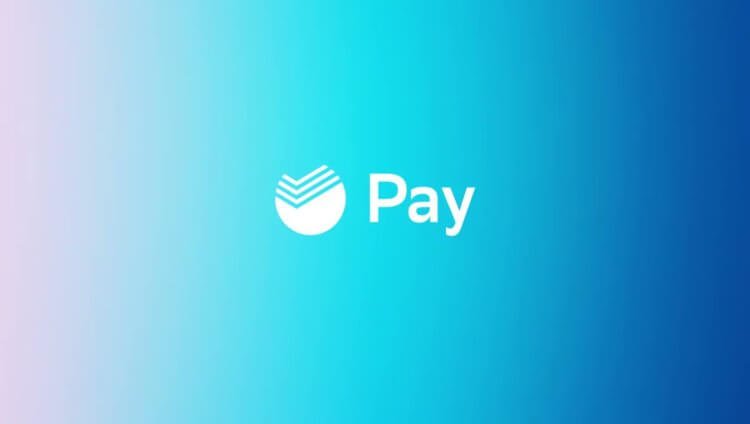
Comencemos con el hecho de que, si bien SberPay impone una serie de condiciones obligatorias a sus usuarios. En primer lugar, debe ser propietario de un teléfono inteligente Android con versión 7.0 o superior y soporte para NFC. En segundo lugar, debe ser titular de la tarjeta Visa Sberbank. El estado de la tarjeta no importa, pero si tiene MasterCard, no verá el botón para agregar una tarjeta a SberPay. Por lo tanto, si cumple con estas condiciones, puede continuar con más instrucciones. Si no es así, pero desea probar el nuevo servicio, puede emitirse una tarjeta Visa.
Cómo vincular una tarjeta a SberPay
Vaya a la aplicación “Sberbank Online” Busque la tarjeta Visa en la lista y haga clic en ella;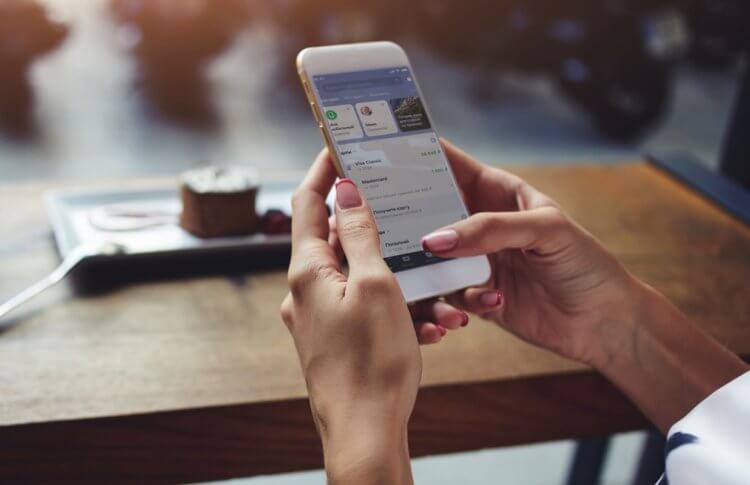 En la ventana que se abre, seleccione “Agregar a SberPay”; Confirme la adición de la tarjeta con el código del SMS.
En la ventana que se abre, seleccione “Agregar a SberPay”; Confirme la adición de la tarjeta con el código del SMS.
Sin embargo, no basta con confirmar el registro en el servicio. Para usarlo, debe seleccionar SberPay como su principal herramienta de pago sin contacto. Esto se hace de manera diferente en diferentes teléfonos inteligentes, pero dado que todos los firmwares basados en Android están organizados de manera similar, creo que no tendrá ningún problema para encontrar el parámetro deseado. Pero por si acaso, le advierto: si no puede encontrar el elemento del menú que le permite cambiar el servicio de pago, use el cuadro de búsqueda en la aplicación Configuración.
Cómo habilitar SberPay en Android
Vaya a “Configuración” – “Conexión” – “Otras conexiones”, aquí abra la pestaña NFC – “Aplicación predeterminada”;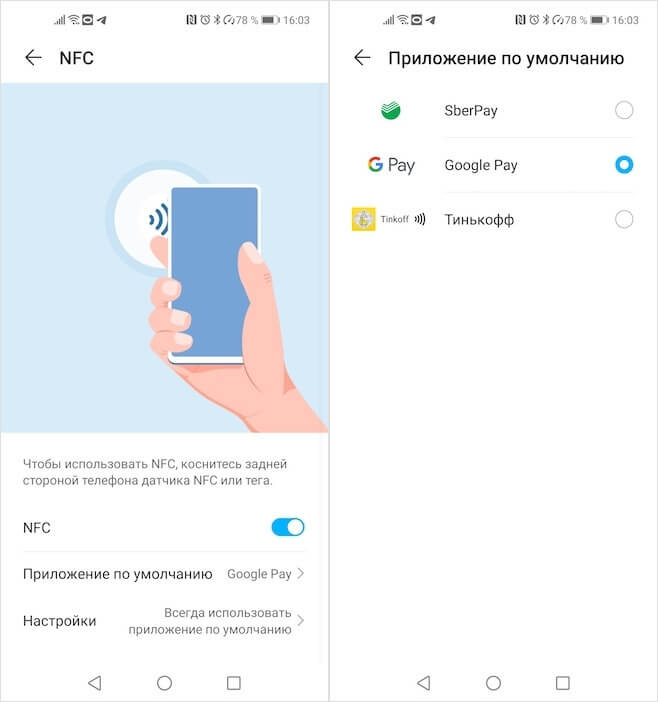 En la ventana que se abre, seleccione SberPay y confirme los cambios.
En la ventana que se abre, seleccione SberPay y confirme los cambios.
Cómo pagar SberPay

A partir de ahora, SberPay se convertirá en su principal servicio de pago y podrá comenzar a pagar sus compras utilizando un método sin contacto. De hecho, nada complicado, pero aún existen pequeñas diferencias con Google Pay. Por ejemplo, para activar SberPay, debe iniciar la aplicación Sberbank Online o simplemente llevarla al terminal, mientras que Google Pay simplemente no tiene un modo de activación manual. Pero esto no es tan importante.
Una vez que se reconoce el módulo NFC, el teléfono inteligente ofrecerá seleccionar una tarjeta si hay varias y luego confirmar el pago con una huella digital o ingresando un código de contraseña. Es muy conveniente y seguro, a diferencia de Google Pay, que le permite realizar tres compras de hasta 1000 rublos sin confirmación, contribuyendo al fraude desenfrenado. Además, si ha desactivado la biometría o el código de acceso, no podrá utilizar SberPay.
¿Usaré SberPay yo mismo? No. A pesar de que me gusta la implementación de Sberbank, este servicio tiene un inconveniente, pero muy crítico. Por supuesto, esta es la falta de soporte para tarjetas de bancos de terceros. A pesar de que tengo una tarjeta Sberbank, mi tarjeta principal es una tarjeta de crédito Yandex.Plus de Tinkoff, a través de la cual obtengo un excelente reembolso, descuentos en los servicios de Yandex y una suscripción gratuita a Yandex.Music, sujeto a gastar 5,000 rublos por mes . Por lo tanto, no renunciaré a Google Play por el bien de SberPay.
